全面解析与教程,如何正确使用fdisk进行磁盘分区管理
在数字时代,数据存储和管理变得越来越重要,对于计算机用户而言,无论是个人用户还是企业用户,了解并掌握操作系统底层的磁盘管理工具是至关重要的技能之一,我们将深入探讨一个广泛使用的磁盘分区管理工具——fdisk,本文将从fdisk的基本概念出发,详细介绍其安装方法、使用技巧以及一些常见问题解决策略,帮助读者更好地理解和运用这一强大工具。
什么是fdisk?
fdisk(固定磁盘)是一个用于Linux和其他类Unix系统中的命令行工具,主要用于创建新的磁盘分区表或修改现有分区,它可以支持多种类型的硬盘驱动器,包括IDE、SCSI、SATA等,并能够处理MBR(主引导记录)分区方案,虽然现代系统中GPT(GUID分区表)逐渐成为主流,但fdisk仍然是进行基本磁盘管理时不可或缺的工具之一。
获取fdisk
对于大多数Linux发行版而言,fdisk通常已经作为系统的一部分预装好了,如果需要手动安装或更新到最新版本,可以通过包管理器来实现:
Debian/Ubuntu:
```bash
sudo apt update && sudo apt install -y util-linux
```
Fedora/CentOS/RHEL:
```bash
sudo dnf install -y util-linux
```
Arch Linux:
```bash
sudo pacman -Syu --needed base
```
需要注意的是,上述命令不仅仅是安装了fdisk,而是整个util-linux软件包,因为fdisk只是其中的一个小工具,对于Windows用户来说,可以通过Cygwin或者MinGW等方式获得类似的功能。
fdisk基本使用指南
1、列出当前磁盘信息

在开始任何操作之前,先查看当前系统的磁盘情况:
```bash
sudo fdisk -l
```
2、选择目标磁盘
确定要操作的目标磁盘,比如/dev/sda,然后启动fdisk:
```bash
sudo fdisk /dev/sda
```
3、创建新分区
进入交互模式后,可以执行以下命令来创建新分区:
```
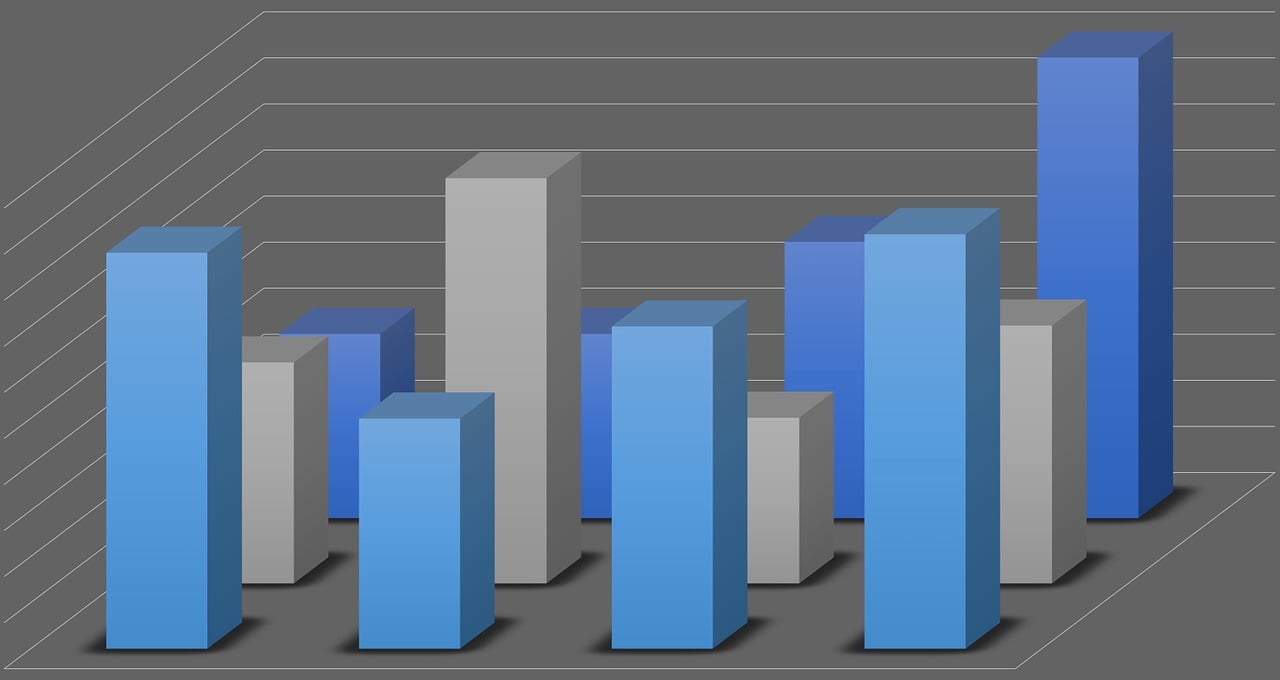
n # 创建新分区
p # 指定为主分区
1 # 分区编号
Enter # 使用默认起始位置
+50G # 分区大小为50GB
w # 写入更改并退出
```
4、删除分区
同样地,在交互模式下执行相应命令来删除分区:
```
d # 删除分区
1 # 指定要删除的分区编号
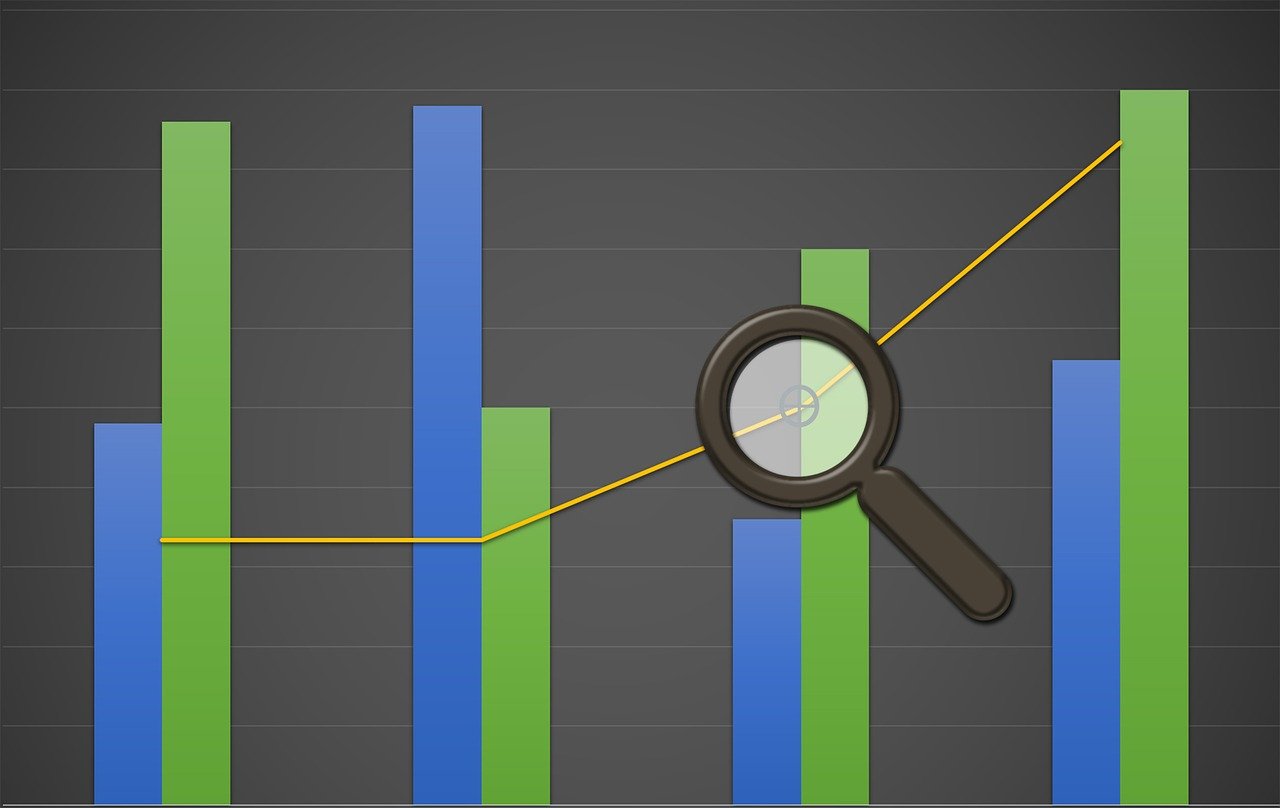
w # 保存更改
```
5、查看分区表
任何时候都可以通过输入p来查看当前分区表的信息。
6、保存并退出
当完成所有操作后,务必使用w保存更改,或者使用q不保存直接退出。
高级功能介绍
除了基本的分区创建与删除之外,fdisk还提供了其他一些有用的功能,如设置活动分区(a)、更改类型标识(t)等,这些进阶用法可以帮助用户更灵活地管理和优化磁盘空间。
注意事项
尽管fdisk非常实用且易于上手,但在实际操作过程中仍需格外小心谨慎,特别是涉及删除或重新分配磁盘空间时,任何误操作都可能导致重要数据丢失,强烈建议在进行实质性改动前先备份相关数据,并确保充分理解每个命令的作用及其潜在影响。
随着技术发展,越来越多的新技术和标准被引入到存储领域中,如NVMe SSDs和GPT分区表等,尽管fdisk仍然适用于某些场景,但对于较新的硬件或复杂配置,可能需要考虑使用更加现代的工具,如parted或sgdisk等。
通过本文对fdisk的详细介绍,相信您已经对其有了较为全面的认识,希望这些知识能够帮助大家在日常工作中更加高效地进行磁盘管理和维护工作,实践才是检验真理的唯一标准,建议结合实际情况多多尝试,在保证安全的前提下探索更多可能性。
相关文章
